 Tutorial sistem
Tutorial sistem
 Siri Windows
Siri Windows
 Kalendar Pasukan Tidak Menyegerak Dengan Outlook: Cara Menyelesaikannya
Kalendar Pasukan Tidak Menyegerak Dengan Outlook: Cara Menyelesaikannya
Kalendar Pasukan Tidak Menyegerak Dengan Outlook: Cara Menyelesaikannya
Baca halaman pendedahan kami untuk mengetahui bagaimana anda boleh membantu MSPoweruser mengekalkan pasukan editorial Baca lebih lanjut
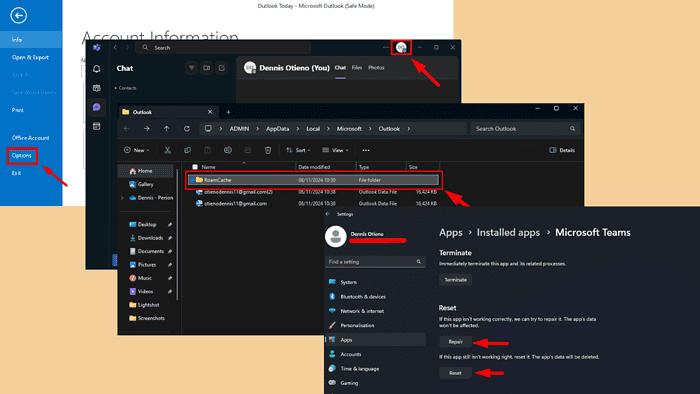
Adakah kalendar Microsoft Teams anda tidak menyegerak dengan Outlook? Saya akan tunjukkan cara untuk membetulkannya.
Ini boleh menghalang anda daripada mengakses semua mesyuarat, tugasan dan acara kalendar anda dalam kedua-dua apl, yang membawa kepada janji temu yang terlepas atau gangguan aliran kerja. Masalah biasanya timbul disebabkan oleh isu akaun dan kebenaran. Walau bagaimanapun, terdapat beberapa penyelesaian.
Mari kita ke dalamnya.
Pembetulan Pantas
Sebelum melakukan perkara lain, cuba yang ini dahulu:
- Pasang Semula Pasukan dan Outlook: Tekan Ikon Windows I > Apl > Apl & ciri > Pilih apl Pasukan > Nyahpasang. Ulang untuk Outlook. Kemudian, pergi ke tapak web rasmi dan pasang semula.
- Mulakan semula apl Pasukan: Pergi ke Bar Tugas > Klik kanan Microsoft Teams > Keluar Pasukan > Mulakan semula > Semak untuk melihat sama ada sembang kini disegerakkan.
Pastikan Add-in Pasukan Didayakan
Integrasi Pasukan dalam Outlook bergantung pada tambahan khusus, yang dipanggil Mesyuarat Pasukan Microsoft untuk Microsoft Office. Jika ia dilumpuhkan, acara kalendar tidak akan disegerakkan dengan betul. Berikut adalah langkah-langkahnya:
- Buka Outlook dan klik pada tab Fail di penjuru kiri sebelah atas.

- Pilih Pilihan daripada menu.
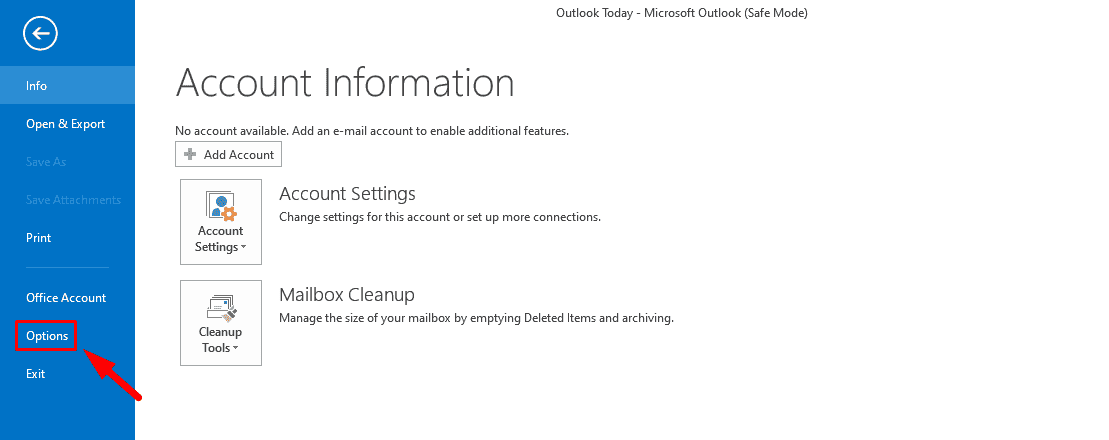
- Dalam tetingkap Outlook Options, klik pada Add-in pada bar sisi kiri.
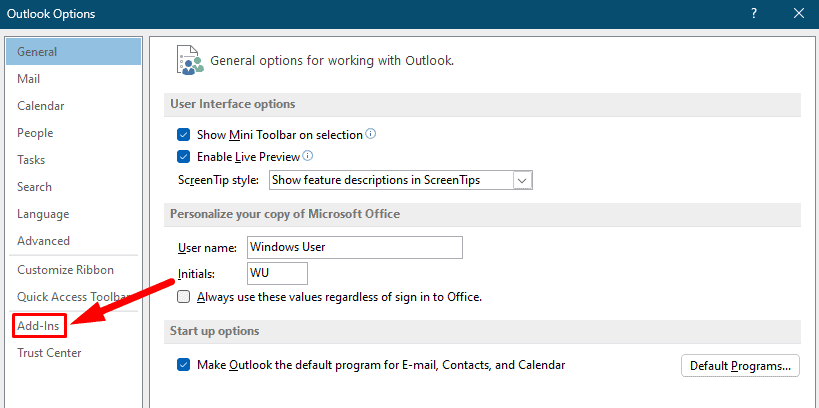
- Di bahagian bawah tetingkap, di sebelah Urus: COM Add-in, klik Go…
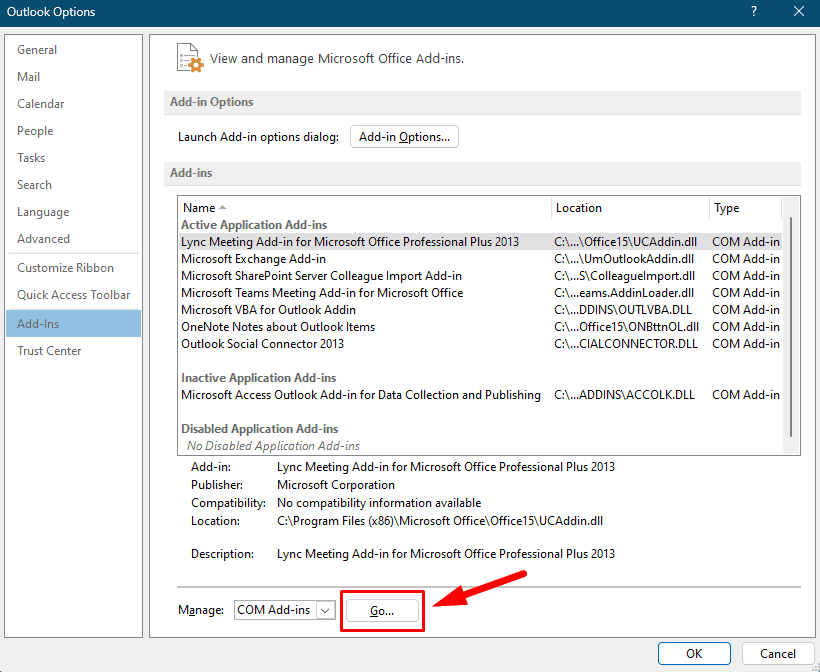
- Dalam senarai add-in, semak Microsoft Teams Meeting Add-in untuk Microsoft Office. Klik OK untuk menyimpan perubahan dan menutup tetingkap.
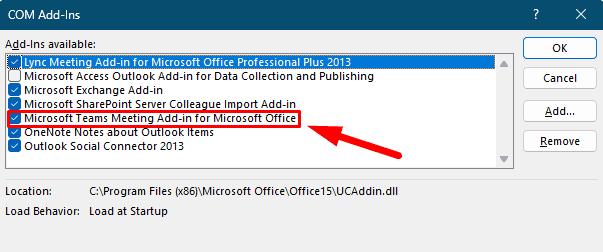
Mulakan semula apl untuk memastikan perubahan berkuat kuasa, kemudian semak sama ada Pasukan dan Outlook menyegerak dengan betul.
Mulakan Outlook dalam Mod Selamat
Jika isu berterusan, alat tambah Outlook mungkin mengganggu penyegerakan kalendar. Mod Selamat melumpuhkan semua alat tambah dan boleh membantu anda mengenal pasti sama ada yang tertentu menyebabkan masalah. Inilah perkara yang perlu dilakukan:
- Tekan Ctrl R untuk membuka dialog Run. Taip outlook.exe /safe dan tekan Enter untuk memulakan Outlook dalam Mod Selamat.

- Setelah dibuka, cuba segerakkan kalendar anda sekali lagi. Jika ia berfungsi dalam Mod Selamat, isu itu mungkin disebabkan oleh tambahan pihak ketiga.
- Untuk menyelesaikan masalah ini, pergi ke Fail.

- Ketik Pilihan.

- Klik Alat tambah dan lumpuhkan semua.

Mulakan semula Outlook dan dayakan sambungan satu demi satu untuk mengenal pasti puncanya.
Kemas kini Pasukan dan Aplikasi Outlook
Menjalankan versi apl yang lapuk boleh mengakibatkan pepijat, termasuk isu penyegerakan. Memastikan kedua-duanya dikemas kini memastikan anda mempunyai pembetulan pepijat dan ciri terkini. Begini cara mengemas kininya:
- Buka Microsoft Teams dan klik pada ikon profil atau Inisial anda di penjuru kanan sebelah atas.

- Dari menu lungsur turun, pilih Semak kemas kini. Pasukan akan mencari mana-mana yang tersedia dan memasangnya secara automatik. Walau bagaimanapun, jika butang tidak tersedia, Pasukan boleh mengemas kini secara automatik di latar belakang.

Setelah apl dikemas kini, semak sama ada isu penyegerakan telah diselesaikan. Jika tidak, kemas kini Outlook.
- Buka Outlook dan klik pada Fail di penjuru kiri sebelah atas.

- Ketik Akaun Pejabat.

- Klik Pilihan Kemas Kini dan pilih Kemas Kini Sekarang daripada menu lungsur turun.

- Tunggu sehingga selesai.

Selepas mengemas kini kedua-dua apl, sahkan sama ada isu penyegerakan telah dibetulkan.
Kosongkan Pasukan dan Cache Outlook
Kadangkala, cache yang rosak boleh menyebabkan masalah penyegerakan. Untuk mengosongkannya:
- Simpan dan tutup sebarang kerja terbuka dalam Outlook, kemudian keluar sepenuhnya daripada aplikasi.
- Buka kotak dialog Jalankan dengan menekan kunci Windows R. Taip %localappdata%MicrosoftOutlook dalam dialog Run dan tekan Enter.

- Dalam folder yang terbuka, cari folder RoamCache dan klik dua kali padanya.

- Tekan Ctrl A untuk memilih semua fail kemudian ketik ikon padam.

Mulakan semula Outlook dan semak sama ada isu penyegerakan berterusan. Jika ini tidak berjaya, masalahnya mungkin Cache Microsoft Teams.
Ikuti langkah yang sama untuk mengosongkannya: Tutup Pasukan Microsoft > Tekan kekunci Windows R > Taip %appdata%MicrosoftTeams > Masukkan > Jangan padamkan folder itu sendiri, hanya kandungannya.
Setelah selesai, mulakan semula apl dan semak sama ada kalendar sedang menyegerak.
Semak Kebenaran Kalendar pada Outlook
Jika kalendar tidak dikongsi dengan betul atau kebenaran tidak ditetapkan dengan betul, penyegerakan akan gagal. Ikuti langkah ini untuk memastikan kebenaran yang betul diberikan:
- Buka Outlook dan ketik gear tetapan di penjuru kanan sebelah atas.

- Ketik Kalendar, kemudian Kalendar Dikongsi.

- Dalam tab Perkongsian dan kebenaran, pastikan pengguna atau kumpulan yang betul mempunyai akses.

Baiki atau Tetapkan Semula Apl
Jika semuanya gagal, membaiki atau menetapkan semula Microsoft Teams dan Outlook boleh membantu membetulkan fail atau tetapan yang rosak yang menjejaskan penyegerakan. Ikuti langkah di bawah:
- Tekan Kekunci Windows I untuk membuka Tetapan dan ketik Apl > Apl yang dipasang.

- Cari Microsoft Teams, klik pada tiga titik dan ketik Pilihan lanjutan.

- Tatal dan pilih sama ada Baiki atau Tetapkan Semula untuk menyelesaikan sebarang isu dengan pemasangan Pasukan.

- Semak sama ada isu penyegerakan telah diselesaikan. Jika tidak, Outlook boleh menjadi puncanya, jadi ulangi proses yang sama untuknya.

Jadi, sekarang anda tahu cara membetulkan kalendar Pasukan tidak menyegerak dengan Outlook.
Secara keseluruhan, anda mungkin perlu menyemak tetapan, mengemas kini perisian dan mengosongkan cache. Dengan mengikut langkah yang digariskan dalam panduan ini, anda boleh menyelesaikan masalah dan menyelesaikan kebanyakan masalah penyegerakan.
Selain itu, pelajari cara membetulkan kamera Microsoft Teams jika ia tidak berfungsi dan cara mengekalkan status Teams dalam keadaan hijau. Selain itu, jika Outlook tidak mengemas kini peti masuk anda, kami akan membantu anda.
Atas ialah kandungan terperinci Kalendar Pasukan Tidak Menyegerak Dengan Outlook: Cara Menyelesaikannya. Untuk maklumat lanjut, sila ikut artikel berkaitan lain di laman web China PHP!

Alat AI Hot

Undresser.AI Undress
Apl berkuasa AI untuk mencipta foto bogel yang realistik

AI Clothes Remover
Alat AI dalam talian untuk mengeluarkan pakaian daripada foto.

Undress AI Tool
Gambar buka pakaian secara percuma

Clothoff.io
Penyingkiran pakaian AI

Video Face Swap
Tukar muka dalam mana-mana video dengan mudah menggunakan alat tukar muka AI percuma kami!

Artikel Panas

Alat panas

Notepad++7.3.1
Editor kod yang mudah digunakan dan percuma

SublimeText3 versi Cina
Versi Cina, sangat mudah digunakan

Hantar Studio 13.0.1
Persekitaran pembangunan bersepadu PHP yang berkuasa

Dreamweaver CS6
Alat pembangunan web visual

SublimeText3 versi Mac
Perisian penyuntingan kod peringkat Tuhan (SublimeText3)

Topik panas
 Carian PowerToys Microsoft baru adalah ciri yang hilang Windows 11 Keperluan
Apr 03, 2025 am 03:53 AM
Carian PowerToys Microsoft baru adalah ciri yang hilang Windows 11 Keperluan
Apr 03, 2025 am 03:53 AM
Kemas kini PowerToys terbaru Microsoft memperkenalkan ciri carian yang berubah-ubah permainan yang mengingatkan Sorotan MacOS. Ini meningkatkan "palet perintah" (dahulunya PowerToys Run) melampaui fungsi perintah Windows R Run dan tugasnya
 Windows KB5054979 Kemas kini Senarai Kandungan Kemas Kini Maklumat
Apr 15, 2025 pm 05:36 PM
Windows KB5054979 Kemas kini Senarai Kandungan Kemas Kini Maklumat
Apr 15, 2025 pm 05:36 PM
KB5054979 adalah kemas kini keselamatan kumulatif yang dikeluarkan pada 27 Mac, 2025, untuk Windows 11 versi 24H2. Ia mensasarkan. NET Rangka Kerja Versi 3.5 dan 4.8.1, meningkatkan keselamatan dan kestabilan keseluruhan. Terutama, kemas kini menangani masalah dengan operasi fail dan direktori pada saham UNC menggunakan sistem.io API. Dua kaedah pemasangan disediakan: satu melalui tetapan Windows dengan menyemak kemas kini di bawah kemas kini Windows, dan yang lain melalui muat turun manual dari katalog Kemas Kini Microsoft.
 Nanoleaf ingin mengubah cara anda mengenakan teknologi anda
Apr 17, 2025 am 01:03 AM
Nanoleaf ingin mengubah cara anda mengenakan teknologi anda
Apr 17, 2025 am 01:03 AM
Dok Meja Pegboard Nanoleaf: Penganjur Meja Bergaya dan Fungsian Bosan dengan persediaan pengecasan lama yang sama? Dok Meja Pegboard baru Nanoleaf menawarkan alternatif yang bergaya dan berfungsi. Aksesori meja pelbagai fungsi ini mempunyai 32 RGB penuh warna
 Dell Ultrasharp 4K Thunderbolt Hub Monitor (U2725QE) Ulasan: Monitor LCD Terbaik I ' VE diuji
Apr 06, 2025 am 02:05 AM
Dell Ultrasharp 4K Thunderbolt Hub Monitor (U2725QE) Ulasan: Monitor LCD Terbaik I ' VE diuji
Apr 06, 2025 am 02:05 AM
Dell's Ultrasharp 4K Thunderbolt Hub Monitor (U2725QE): LCD yang menyaingi OLED Selama bertahun -tahun, saya telah menginginkan monitor OLED. Walau bagaimanapun, monitor Hub Hub Ultrasharp 4K baru Dell (U2725QE) telah mengubah fikiran saya, melebihi jangkaan dengan kesannya
 3 cara terbaik untuk mengesan dan mengeluarkan perisian hasad di Windows 11
Apr 02, 2025 pm 06:27 PM
3 cara terbaik untuk mengesan dan mengeluarkan perisian hasad di Windows 11
Apr 02, 2025 pm 06:27 PM
Menguasai Pengesanan Malware di Windows 11: Tiga Kaedah Mudah Malware, merangkumi virus, adware, dan kod mencuri data, menimbulkan ancaman yang ketara. Dengan serangan 190,000 yang mengejutkan sesaat, pengesanan malware yang berkesan adalah penting. Panduan ini
 Anda boleh mendapatkan PC mini yang kuat ini di bawah $ 150 hari ini
Apr 02, 2025 am 03:55 AM
Anda boleh mendapatkan PC mini yang kuat ini di bawah $ 150 hari ini
Apr 02, 2025 am 03:55 AM
Kamrui Gk3plus Mini PC: Kecil dan berkuasa, berpatutan! Semasa jualan musim bunga Amazon, Kamrui GK3Plus Mini PC berharga serendah $ 150! Komputer mini ini mempunyai prestasi yang kuat, peningkatan mudah dan saiz kecil, menjadikannya pilihan yang ideal untuk pengguna yang mengejar keberkesanan kos. Sama ada peminat komputer mini atau pengguna kali pertama yang mencuba komputer kecil, Kamrui GK3Plus Mini PC adalah pilihan starter yang sangat baik. Pada asalnya berharga $ 199, Amazon kini menikmati diskaun 15% (dan kupon $ 20) dan boleh dibeli kurang dari $ 149. Harga yang berpatutan, tetapi dengan konfigurasi yang baik: dilengkapi dengan sedikit lama tetapi kompeten
 Ini adalah alternatif percuma saya untuk aplikasi windows berbayar
Apr 04, 2025 am 03:42 AM
Ini adalah alternatif percuma saya untuk aplikasi windows berbayar
Apr 04, 2025 am 03:42 AM
Banyak aplikasi percuma menyaingi rakan -rakan mereka yang dibayar dalam fungsi. Senarai ini mempamerkan alternatif Windows percuma yang sangat baik untuk perisian berbayar yang popular. Saya yakin dengan menggunakan perisian percuma melainkan jika pilihan berbayar menawarkan ciri penting dan hilang. Ini
 Saya tidak pernah menggunakan tingkap tanpa tweaking ciri kebolehaksesan ini
Apr 02, 2025 am 06:01 AM
Saya tidak pernah menggunakan tingkap tanpa tweaking ciri kebolehaksesan ini
Apr 02, 2025 am 06:01 AM
Ciri -ciri kebolehaksesan sistem Windows tidak direka hanya untuk orang kurang upaya, mereka juga dapat meningkatkan produktiviti pengguna biasa. Walaupun tanpa kecacatan, saya bergantung pada beberapa ciri kebolehaksesan untuk meningkatkan kecekapan dan tidak dapat membayangkan cara menggunakan tingkap tanpa mereka. Berikut adalah beberapa ciri yang patut dicuba: Tonton video dengan mudah: Gunakan sari kata masa nyata Kadang -kadang untuk menjimatkan masa, saya mempercepatkan video, tetapi ini menjadikan audio sukar difahami. Atau, penceramah mempunyai aksen yang lebih berat, mengandungi istilah profesional, atau saya tidak boleh menggunakan fon kepala saya di perpustakaan. Dalam kes ini, saya akan bergantung pada ciri subtitle masa nyata Windows, yang menghasilkan sari kata masa nyata untuk mana-mana audio untuk membaca mudah. Dayakan ciri ini, buka aplikasi Tetapan, dan navigasi ke Pembantu





